Изолиране на Wi-Fi точка за достъп Какво е в рутер и как да се включи или деактивира?

- 3032
- 592
- Ms. Jaime Wolff
Изолиране на Wi-Fi точка за достъп: Какво е в рутера и как да го включите или деактивирате?
AP изолацията е функция в настройките на Wi -fi Wi -FI, която ви позволява да изолирате устройства, които са свързани към една мрежа. След включване на тази функция в настройките на рутера, устройствата, които са свързани към една Wi-Fi мрежа, няма да взаимодействат помежду си. По -нататък в статията ще разбера по -подробно как работи, каква е изолацията на точката за достъп и защо е необходима. Както и да покажете как да активирате или деактивирате тази функция в настройките на Wi-Fi Router. Помислете за примера на TP-Link, D-Link, Asus, Keenetic, Huawei, Netis.
Всички устройства, които свързваме с една Wi-Fi мрежа (чрез един рутер), могат да „комуникират“ помежду си. Обмен на файлове в локална мрежа или FTP, излъчване на медийно съдържание от DLNA, комбинирайте по двойки за контрол и взаимодействие. Много често използваме тази функционалност (а понякога дори не знаем, че връзката преминава през рутера). Ако има нужда от целта на сигурността да забранява устройства за такава „комуникация“ в рамките на един рутер, тогава можете да изолирате точката за достъп, като активирате тази функция в настройките на рутера. Подобна възможност е на почти всички съвременни рутери. Устройствата ще бъдат напълно изолирани една от друга, но в същото време ще имат достъп до интернет. По подразбиране тази функция винаги е деактивирана.
Подобна възможност е на почти всички съвременни рутери. Устройствата ще бъдат напълно изолирани една от друга, но в същото време ще имат достъп до интернет. По подразбиране тази функция винаги е деактивирана.
Необходимо ли е да се активира изолацията на точката за достъп?
Ако говорим за домашна мрежа, тогава няма много смисъл да активирате тази настройка. В допълнение, много функции, които можете да използвате, ще ви използват за работа. Като локална мрежа, печат в локална мрежа, DLNA и др. Д. Тази настройка е необходима повече за обществените мрежи, когато различни са свързани към една мрежа, са свързани устройства на други хора. Така че нападателите нямат лесна възможност да прихващат никакви данни, пароли, да хакнат нечие друго устройство и т.н. Д.
Ако имате нужда да дадете роднина, приятел или непознат, достъп до неговата Wi-Fi мрежа и не искате този човек да има възможност по някакъв начин да взаимодейства с вашите устройства, тоест по-просто решение е гост Wi-Fi мрежа. Сега подобна функция е на почти всички рутери. Ние просто включваме друга Wi-Fi мрежа (с друго име и парола), изолираме я от нашата основна мрежа и да дадем данни за свързване към тази мрежа с друг човек. Няколко стада по тази тема:
- Настройване на гост Wi-Fi мрежа на рутера TP-Link
- Wi-Fi мрежа за гости на рутера ASUS
- Мрежа за гости на Rotters Zyxel Keenetic
Съвет: Ако все пак решавате да изолирате устройства в мрежата си, опитайте се да не забравяте за нея. И тогава можете да помислите дълго време и да потърсите решения, когато устройствата престанат да се намират, когато настроите локална мрежа или DLNA връзка. За наблюдения това не е рядко.
Как да активирате или деактивирате изолацията на Wi-Fi точка за достъп в настройките на рутера?
Ако имате настройки на рутера на английски, тогава най -вероятно това ще бъде елементът "AP изолация" или "Активирайте изолацията на AP". Ако на руски език, тогава това е елементът "изолация на точката за достъп" или "изолация на клиента". Тези настройки обикновено са разположени в секцията с усъвършенствани Wi -FI мрежови настройки (безжична - безжична усъвършенствана).
Асус
Трябва да отидете в настройките на рутера на ASUS, да отидете в секцията „Безжична мрежа“ и да отворите раздела „Професионално“. Ще има елементът "Инсталиране на изолирана точка за достъп". Инсталирайте превключвателя близо до да или не и запазете настройките.
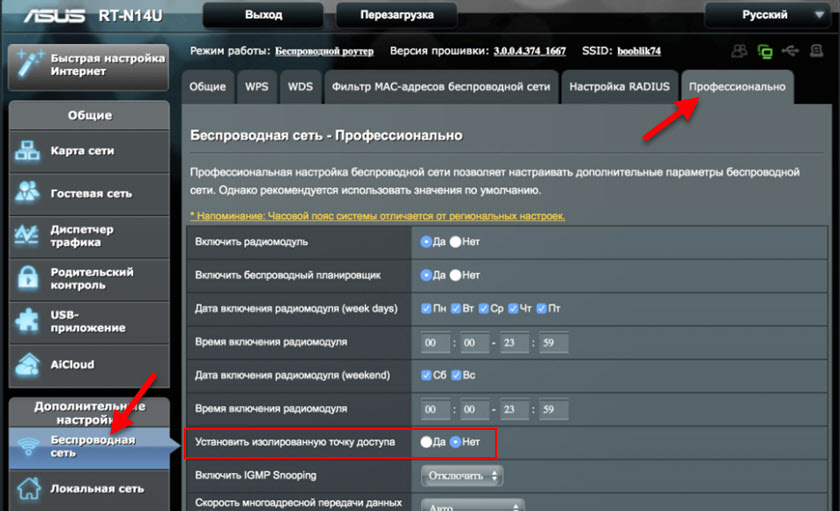
Tp-link
Въвеждаме настройките на нашия рутер tp-link. Тогава всичко зависи от това кой уеб интерфейс е инсталиран на вашия рутер. Ако е стара (зелена), тогава в нея тази настройка е разположена в секцията „Безжично - безжично разширено“ (безжични - допълнителни настройки). Трябва да инсталирате отметка в близост до "Activ AP изолация (изолация на точка за достъп)" и да запазите настройките.
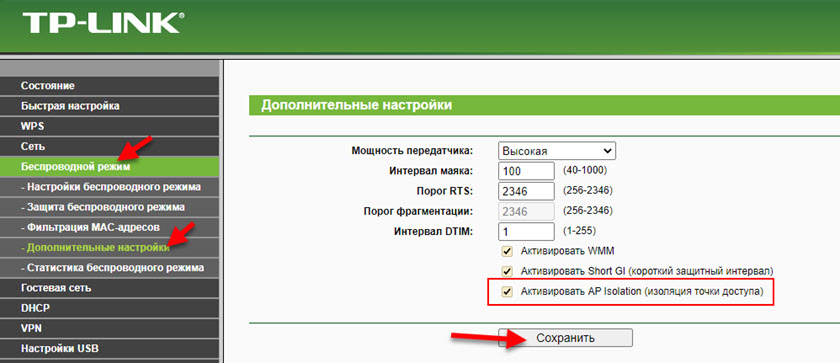
Ако имате уеб интерфейс, популярен днес в сини тонове, тогава отидете в секцията „Допълнителни настройки“ и вляво отворете раздела „Безжичен главен“ - „Допълнителни настройки“. Там трябва да инсталирате или премахнете отмената близо до точката "изолация на точката на достъп" и да запазите настройките на рутера.
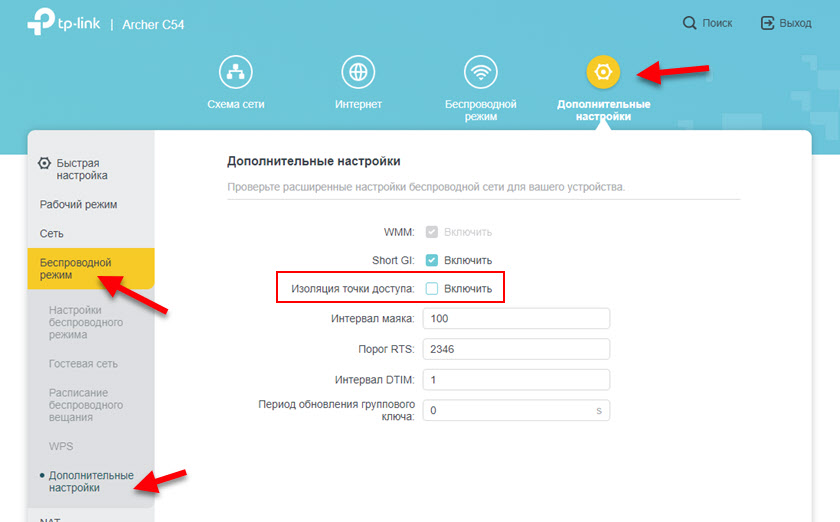
TP-Link има друг тип уеб интерфейс (виж. Екранна снимка по -долу). Показвам как да активирам или деактивирам изолирането на Wi-Fi точка за достъп, ако имате точно такъв уеб интерфейс. Там тези настройки бяха много далеч от скрити. Отидете в секцията "Допълнителни настройки" - "Системни инструменти" - "Системни параметри" и ще има тази точка в началото на страницата.
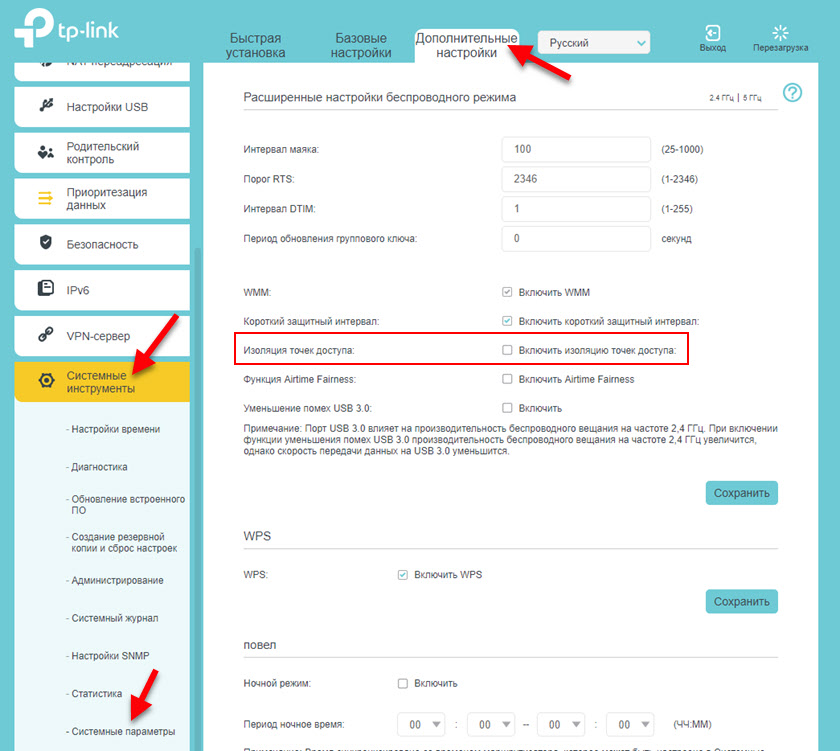
D-линк
Отворете уеб интерфейса на рутера (ако не знаете как - вижте тази статия) и отидете в секцията „Wi -fi“ - „Основни настройки“. Там на дъното ще има артикул „Изолация на клиента“.
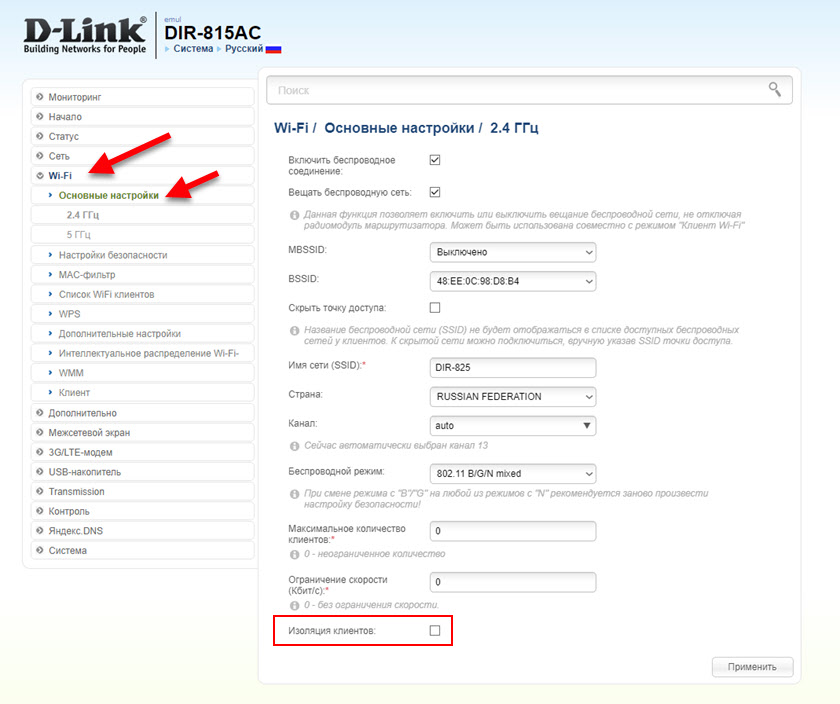
Запален
По корените на Zyxel Keenetic и просто запалени, тази функция е достъпна само ако стартира отделната, гост Wi-Fi мрежа. В процеса на стартиране можете да активирате изолацията на клиентите. Оставих линк към подробни инструкции в началото на тази статия.
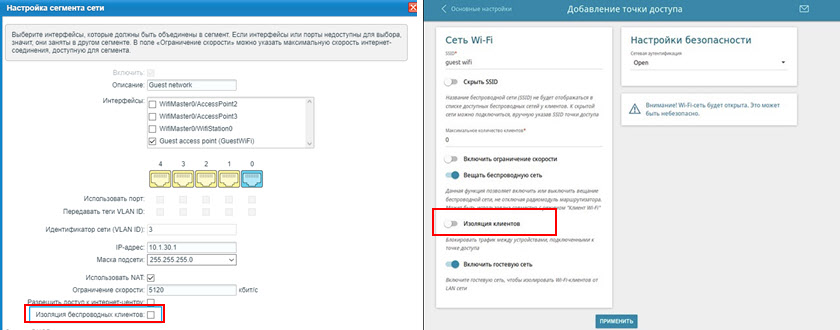
Huawei
В уеб интерфейса на рутери Huawei, в раздела „Wi-Fi“-„Допълнителни Wi-Fi настройки“ има и възможност за активиране или деактивиране на тази функционалност.
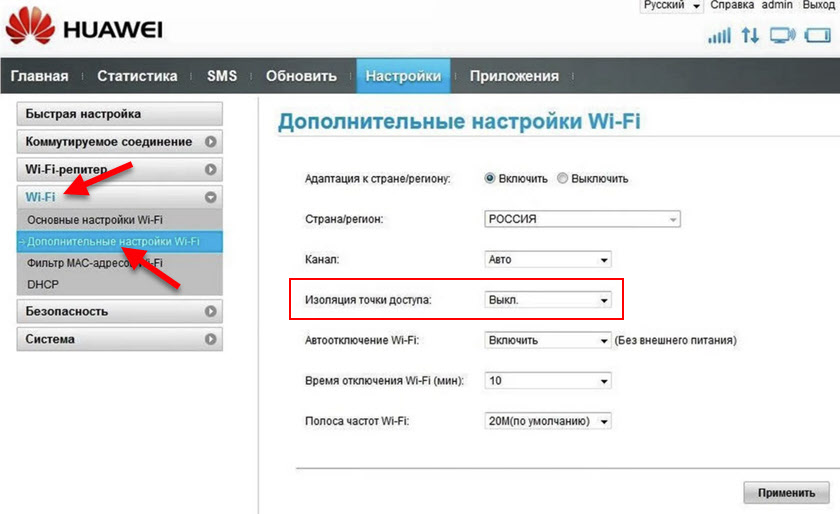
Нетис
На страницата с настройките на рутера, отляво трябва да отворите секцията "Wireless 2.4G "или" безжичен 5G "(в зависимост от мрежата, в който трябва да се изолирате клиентите) и да отидете на" Wireless Advanced ". Там можете да включите или деактивирате изолацията на AP.
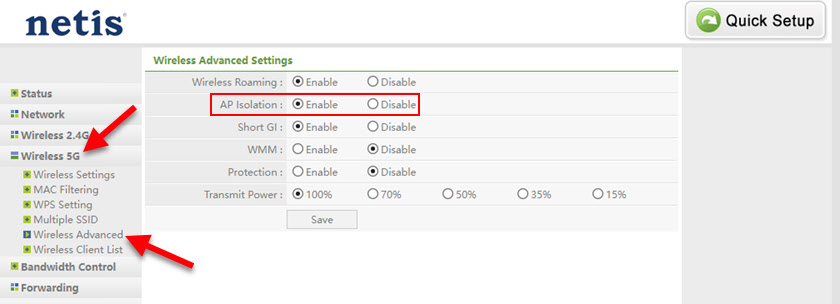
Допълнителна информация
Ако се притеснявате от безопасността на вашата домашна безжична мрежа, тогава препоръчвам първото нещо да инсталирате модерен тип сигурност и надеждна парола. Говорих за това по -подробно в тази статия: Видът на безопасността и криптирането на безжичната мрежа. Имаме и отделна статия, в която дадох препоръки за максимална защита на Wi-Fi мрежата.
В допълнение, не забравяйте да използвате мрежата за гост Wi-Fi (с изолацията на безжичните клиенти), когато свързвате външни устройства към вашия рутер.
- « Poco M4 Pro е евтин народен смартфон с 5G, бързо зареждане, 90 Hz екран и нов процесор MediaTek 810
- Какви безжични слушалки са подходящи за iPhone? »

